Eine kleine Sache muss ich jedoch noch schnell voranstellen, denn ich las immer wieder von ganz verschiedene Lüfterkurven, mal linear, mal progressiv oder degressiv, selten mal mit Plateau, aber bisher war mir nicht so klar, was da jetzt am meisten Sinn macht. Genau das zeige ich Euch einmal als symbolischen Überblick, bevor wir dann tiefer in die Materie einsteigen:
Allgemeines Belüftungskonzept des Gehäuses, Art der Kühlung, Lüftertypen
Bei PC-Lüftern gibts gefühlt unendlich viele Modelle. Bei den Größen sind 120mm und 140mm die üblichen Durchmesser – in gute Gehäuse kann man sich selbst entscheiden, was eingebaut wird. In diesem Fall gilt, je größer der Durchmesser des Lüfters, desto besser! Der Grund ist, dass die größeren Lüfter mehr Luft bei geringerem Lärm fördern können. Daneben erzeugen alle Lüfter in ihren E-Motoren sowie aufgrund der gegebenen Rotorgeometrie ein drehzahlabhängiges Geräusch, bessere/teurere Lüfter sind meist leiser. Wie „gut“ ein Lüfter ist, findet sich normal auf der Herstellerseite, man muss hier nach dem Wert in db(A) suchen – und hier auf Igor’s Lab gibts mittlerweile viele gut gemachte Lüftertests von den Schreib-Kollegen.
Vorsicht: kleine Unterschiede im dB(A)-Wert entsprechen teils schon großen hörbaren Unterschieden (wenn ein Geräusch gemessen 10 dB(A) mehr als ein anderes Geräusch hat, wird es bereits als doppelt so laut wahrgenommen). Und dann sollte man sich bei Lüftern neben Durchmesser und Lautstärke auch noch die maximale Drehzahl ansehen – als Empfehlung würde ich alles bis ca. 1.500 RMP ansehen – höhere Drehzahlen sind meist zu laut.
Sollte man jetzt Lüfter mit noch höheren Drehzahlen haben ist das aber kein Problem, denn die müssen ja nicht so weit oben in der Drehzahl laufen. Daneben gibt es auch noch zwei hauptsächliche Arten von Lüftern, die PWM-Lüfter mit 4-poligen Anschlüssen und die anderen mit 3-poligen Anschlüssen. Technisch sind die PWM etwas besser, aber mit beiden Typen lässt sich der PC gleich gut belüften – hier muss man sich keine großen Gedanken machen (bei Interesse an den technischen Details einfach etwas hier bei Igor schmökern).
Eigener Anwendungsfall und Anforderungen
Wenn das Gehäuse gut und die Lüfter gut platziert sind (siehe auch Oktober-Artikel von Igor), ist die nächste Überlegung, was der eigene Anwendungsfall ist. Ein paar generische Fälle will ich hier mal aufzeigen und in der Realität wird man sich irgendwo zwischen diesen verschiedenen Fällen bewegen wollen – vermutlich auch je nachdem was man mit dem PC gerade vorhat – ruhige Büroarbeit, spielen, benchmarken, rendern, etc.
- No Fan – möglichst wenig Lüfteraktivität:
Die Lüfter sollen nur dann laufen, wenn es notwendig ist. Dieser Fall ist eher leicht umzusetzen –> Hierbei muss man sich entscheiden, welche Maximaltemperatur man seinen Komponenten (Hauptsächlich CPU und GPU, aber auch RAM, Festplatten, Chipsatz und ggf. diverse Spannungswandler) zumuten will. Als Daumenregel schlage ich vor, CPUs unterhalb von 70°C und GPUs unterhalb von 80°C (Hotspot) zu betreiben. Die absoluten Obergrenzen finden sich meist im Netz auf den Herstellerseiten, aber ich würde immer abraten, soweit nach oben zu gehen und immer mindestens 5-10°C unter dem Limit bleiben.Zur Beruhigung sei hier aber noch hinzugefügt, dass die üblich heißesten Komponenten CPU und GPU heute viele Temperatursensoren besitzen und sich bei zu hohen Temperaturen selbst drosseln – und dadurch im Normalfall keinen Hitzetod mehr sterben. Entsprechend konfiguriert man sich dann Lüfter, die solange nicht drehen, bis dieses oder ein eigenes Temperaturlimit erreicht ist. Beim CPU Lüfter sollte man das allerdings nicht tun, sondern schon deutlich früher (eigentlich immer) laufen lassen, da die heutigen CPUs sehr kurzfristig relativ hohe Temperatursprünge machen, welche ein dann erst anlaufender Lüfter nicht mehr richtig abfängt und die CPU dann schnell kurzzeitig zu drosseln beginnt. Und generell gilt, dass Hardwarekomponenten bei hohen Temperaturen einfach eine geringere Lebensdauer haben, so dass ich mal als ganz grobe Daumenregel sagen würde, alles über 60°C ist nicht als Auslegungsziel zu sehen (ggf. als Kompromiss).
- Maximum Lüftung:
Die Lüfter sollen voll laufen, da die maximale Kühlleistung ohne Berücksichtigung der Lautstärke erreicht werden soll. Dieser Fall ist am einfachsten umzusetzen –> Hier einfach die Lüfter nach Belieben aufdrehen! Aber wer will schon diesen Krach? - Low Noise – möglichst wenig von den Lüftern hören:
sLüfter sollen ihren Job möglichst so erledigen, dass man nichts oder möglichst wenig hört, typischer Weise aber unter Erreichen einer Zieltemperatur. Das ist für mich der komplexere Fall, den ich im Weiteren beschreibe. I
Wie stellt man die Lüfter sinnvoll ein und wie soll eine „gute“ Lüfterkurve aussehen?
Stellen wir uns dazu erst einmal die Frage, was wir denn eigenlich bezwecken.
- Wenn möglich Silent – Lüfter sollen gar nicht laufen (0 Fan/RPM), aber bei den direkten Lüftern für CPU und GPU ist das nur bedingt sinnvoll.
- Wenn nötig sollen Lüfter im nicht hörbaren Bereich unterhalb der Hörschwelle laufen
- Wenn Lüfter zu hören sein müssen, dann bitte nicht zu laut
- Das Wunsch-Temperaturlimit für die CPU ist z.B. „<70°C“, für die GPU ist es „<80°C“
Und so kann man dann logisch vorgehen (am Beispiel der kostenlosen Software Fan Control für CPU und Gehäuselüfter):
- Ich muss berücksichtigen, welche unterschiedlichen Lüfter ich verbaut habe
und an welchem Mainboardanschluss die hängen. Typisch wären einer (MB: CPU fan) am CPU Kühler und einer (MB: sys fan 1) am Gehäuse hinten ausblasend montiert. Weitere gehen immer, aber tun grad nichts zur Sache. Den CPU Lüfter will ich permanent am Laufen haben, der Gehäuselüfter soll sich nur wenn nötig zuschalten. Wenn ich mehrere Gehäuselüfter gleichen Modells hab, kann ich die alle identisch behandeln, sind es unterschiedliche Modelle (z.B. gleiche Größe aber unterschiedliche Drehzahlen), sollte ich sie getrennt voneinander ansteuern. Ggf. muss man dazu mal das Gehäuse öffnen und eine Bestandsaufnahme machen – wenn man hier schon aufmacht, dann einfach noch kurz offen lassen! - Dann muss ich herausfinden, ab wieviel % der Drehzahl die Lüfter auch wirklich sicher (an)laufen.
Der Rechner sollte sich für die kommenden Schritte im Leerlauf befinden (kaum Last, kaum Lärm, kaum Temperatur). Dazu schnappe ich mir z.B. FanControl – man muss das Programm gar nicht mal dauerhaft nutzen, aber zum Einstellen find ichs super praktisch – mit andren Programmen gehts halt analog. Oben sollten jetzt alle existierenden Lüfter auftauchen, teils so benannt, an welchen Mainboard Anschluss sie gesteckt sind. Und auch der/die Lüfter der GPU dürfte hier zumindest gelistet sein.Umsetzung: Ich versuche nun herauszufinden, ab welchem Wert in % der Maximaldrehzahl der Lüfter anläuft – in FanControl ginge das mit der manuellen Steuerung. Dabei setze ich den ersten Lüfter mal auf 0% und warte, bis dieser stehenbleibt. Es kann sein, dass dieser Stillstand nicht passiert, denn es gibt auch Lüfter, welcher den 0RPM Modus garnicht unterstützen – mit diesen wäre ein Silent-Betrieb dann auch nicht möglich. Danach erhöhe ich z.B. in 3%- oder 5%-Schritten, warte immer kurz, etwa 5 Sekunden und schaue, wann der Lüfter anläuft (auch gerne ins Gehäuse reinschaun). Wenn der Lüfter jetzt z.B. ab 20% anläuft, geb ich noch etwas dazu und leg z.B. fest, dass ich für den Lüfter zwischen 0% und 25% keine Zwischenschritte brauche, weil er da nicht läuft. Würde man dieses Ausprobieren von oben machen, also von größeren % zu kleineren %, dann wird der Lüfter bei einem etwas niedrigeren Wert erst stehenbleiben (z.B. 17%), da der vom Stillstand aus erstmal ein leicht höheres Anlaufdrehmoment braucht (Massenträgheit, Haftreibung vs. Gleitreibung). Hab ich mehrere unterschiedliche Modelle von Lüftern verbaut, mach ich diesen Prozess für jedes Modell einzeln. Anschließend kenn ich jetzt also schon den linken Teil der Lüfterkurve.
- Nun möchte ich wissen, aber welcher Drehzahl in % ich den Lüfter hören kann.
Dazu schließe ich das PC-Gehäuse wieder, bzw. versetze ich es in den Zustand, wie ich ihn normal nutze (offen, geschlossen, hinter dem Schrank, etc.) – alle anderen lautstärkerelevanten Umweltbedingungen versetze ich auch in Normalzustand. Für die meisten Leute wird das Stille bedeuten, wenn jemand IMMER Musik hört, dann bietet sich an, die Musik anzuschalten. Jetzt erhöhe ich die Fan Speed [%] weiter in 3 bis 5% Schritten – immer ca. 5 Sec warten – bis ich den Lüfter hören kann, nehmen wir als Beispiel mal 50%. Wenn ich davon jetzt noch etwas abziehe – 5%, dann weiß ich, dass mich akustisch der Lüfter bis 45% nicht stören wird – damit hab ich einen möglichen nächsten Teil der Lüfterkurve, ggf. reicht mir das nun auch schon. Man könnte nun auch noch weitermachen und eine Fan Speed definieren, bis zu der man die Lautstärke für hörbar aber noch akzeptabel hält, z.B. 65%. Wieder gilt: unterschiedliche Modelle haben unterschiedliche Hörschwellen. - Als nächstes muss ich überlegen, welche Temperaturen für mich eine Rolle spielen.
Für einen CPU Lüfter ist es einfach, hier spielt nur die immer verfügbare CPU Temperatur eine Rolle (für mich spielt es keine Rolle, ob man den Sensor des Mainboards oder den vom Chip selber (Tctl/Tdie) nimmt – das sind effektiv zwei Sensoren, die so gut wie dasselbe messen). Bei den Gehäuselüftern kann man neben der CPU Temperatur auch andere Temperatursensoren berücksichtigen und ggf. muss man da etwas experimentieren, was mehr hilft. Bei mir am PC kommen weder SSD, noch Chipsatz in kritische Temperaturregionen, so dass mich nur CPU und GPU Temperatur interessieren.
Für CPU Lüfter anwenden
Wenn ich eine eh schon eher heiße CPU und/oder einen kleinen Kühler habe und/oder schon im Leerlauf Temperaturen von 50°C oder höher hab, dann empfiehlt es sich nicht, den CPU-Lüfter überhaupt mal auszuschalten (also bei niedrigen Temperaturen die Fan Speed auf 0% setzen). Andernfalls kann man sich den CPU-Lüfter schon auch mal ausschalten. Bei relativ niedrigen CPU-Temperaturen kann der CPU-Kühler eh nicht mehr viel ausrichten, denn wo der Gradient zwischen CPU und Raumtemperatur gering ist (z.B. Zimmer 22°C, CPU 32°C) findet unabhängig von der Lüfterdrehzahl eh kaum mehr Wärmeaustausch statt – da findet effektiv dann fast nur noch Passivkühlung statt, egal was der Lüfter macht. Man könnte jetzt also z.B. einen CPU-Lüfter auch erst ab 40°C (oder was man hierzu selbst als „richtig“ empfindet) starten lassen.
Für Gehäuselüfter anwenden
Gehäuselüfter spielen nicht nur für die CPU eine Rolle, sondern zunächst auch für die GPU oder andere Komponenten wie RAM, SSD, Chipsatz, etc. Hier sollte man also zunächst mal wissen, was noch heiß werden kann – in der Regel die GPU, manchmal der RAM. Und jetzt wird’s spannend: ist die Software zum Steuern der Lüfter technisch in der Lage, die Temperaturen von CPU und GPU und weiteren kritischen Komponenten zu überwachen?
Wenn das nicht der Fall ist (z.B. bei Lüftersteuerung per Mainboard/BIOS), dann muss man hier nicht viel weiter überlegen und kann für Gehäuselüfter entweder einfach CPU oder einen anderen Temperatursensor wählen, den man im eigenen Fall für relevant hält. Der Grund, warum ich FanControl verwende ist, dass diese Software CPU und GPU Temperatursensoren ausliest und ermöglicht, dass ich Lüfter nach der jeweils höheren Temperatur steuere.
Wenn ich jetzt die GPU Temperatur bei Gehäuselüftern mit einbeziehe, dann muss ich zunächst wissen, wie die GPU Lüfter eingestellt sind – manche laufen dauerhaft, andere nutzen ebenfalls einen 0 RPM Modus, stoppen also unterhalb einer gewissen Temperatur. Für GPUs mit 0 RPM Modus schlage ich vor, einen Gehäuselüfter erst dann zuzuschalten, wenn die GPU Temperatur oberhalb ihrer eignen Lüfter-Abschalttemperatur liegt, da die Wirkung der Gehäuselüfter auf die GPU Temperatur etwas indirekter als bei der CPU ist.
Mit diesen Informationen kann ich mir jetzt schon eine einfache aber dennoch sinnvolle Lüfterkurve zusammenbauen:
- Wenn ich will, dass ein Lüfter dauerhaft laufen soll (z.B. CPU Lüfter), dann beginne ich die Lüfterkurve links bei dem %-Wert, wo der Lüfter sicher läuft, also z.B. 25% bereits da wo die Temperaturskala beginnt, meist 10 oder 20°C.
- Wenn ich will, dass ein Lüfter erst ab einer bestimmten Temperatur X von Sensor Y (z.B. CPU) starten soll, dann lasse ich diesen Lüfter bis Temperatur X-1 auf 0% und ab X dann z.B. auf 25% springen. Somit überspringt der Lüfter im kleinstmöglich einstellbaren Temperaturbereich (1°C – meist lassen sich Einstellungen für jedes einzelne Grad Celsius machen, aber nicht für noch kleinere Temperaturschritte) den Drehzahlbereich, wo Spannung am E-Motor anliegt, dieser aber noch nicht anläuft und der Lüfter läuft somit sicher an, wenn er es soll.
- Ein nächster Richtwert kann nun die Fan Speed sein, bei der ich den/die Lüfter gerade noch nicht höre, z.B. 45%. Dann kann ich nach dem Start der Lüfter die Kurve (Fan Speed %) bis zu diesem Wert schnell ansteigen lassen und dann zunächst ein Plateau (horizontaler oder relativ flacher Abschnitt) definieren wo sich eine gewisse Zeit lang bei ansteigenden Temperaturen die Lüfterdrehzahl (fast) nicht weite erhöht. Das sollte sich natürlich in einem für die Hardware unkritischen Temperaturbereich abspielen, ganz grob etwa im Bereich 45°C bis 65°C – je nach eigenem Gusto.
- Man könnte jetzt ein weiteres solches Plateau einfügen, welches durch eine Lüfterdrehzahl definiert ist, die man gerade noch ertragen will, aber eben schon auch deutlich Kühlleistung benötigt – das ist jetzt wirklich Geschmackssache, wo ein zweites Plateau liegen könnte.
- Rechts von dem ersten oder mehrerer Plateaus dürfte die Lüfterkurve dann wieder deutlich schneller ansteigen. Da geht’s dann schon bald in Richtung gewünschter Maximaldrehzahl (auch diese kann man als zweites/weiteres Plateau ansehen): ab einer Zieltemperatur X lasse ich die Lüfter dann auf einer recht hohen Drehzahl (vielleicht 80% Fan Speed) oder der Maximaldrehzahl (100%) Fan Speed laufen – beides werde ich dann deutlich hören. Für CPUs nimmt man oft 75-80°C als Temperaturen ab denen dann alle Lüfter auf Volllast laufen sollen. Für GPUs kann man da ein paar Grad höher gehen – ich würde 85-90°C empfehlen.
- Wenn es meine Software zulässt und ichs für sinnvoll halte, kann ich nun mehrere Temperaturen zusammenfassen und z.B. immer den höheren Wert nehmen, der für einen Lüfter gilt. Das kann sinnvoll sein, weil manche Programme die CPU stark fordern und andere die GPU stark fordern – immer wenn eine der beiden (oder beide) heiß wird, will ich zusätzliche Unterstützung durch die Gehäuselüfter, die mir frische Luft einblasen und/oder heiße Luft rausblasen.
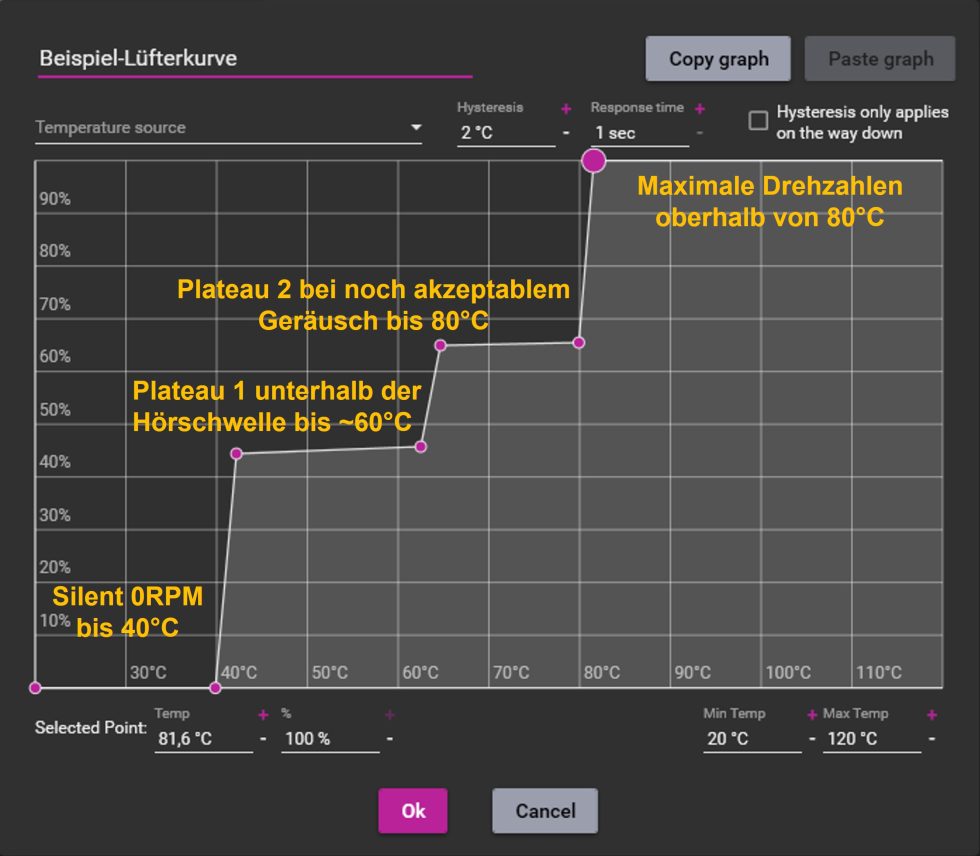
















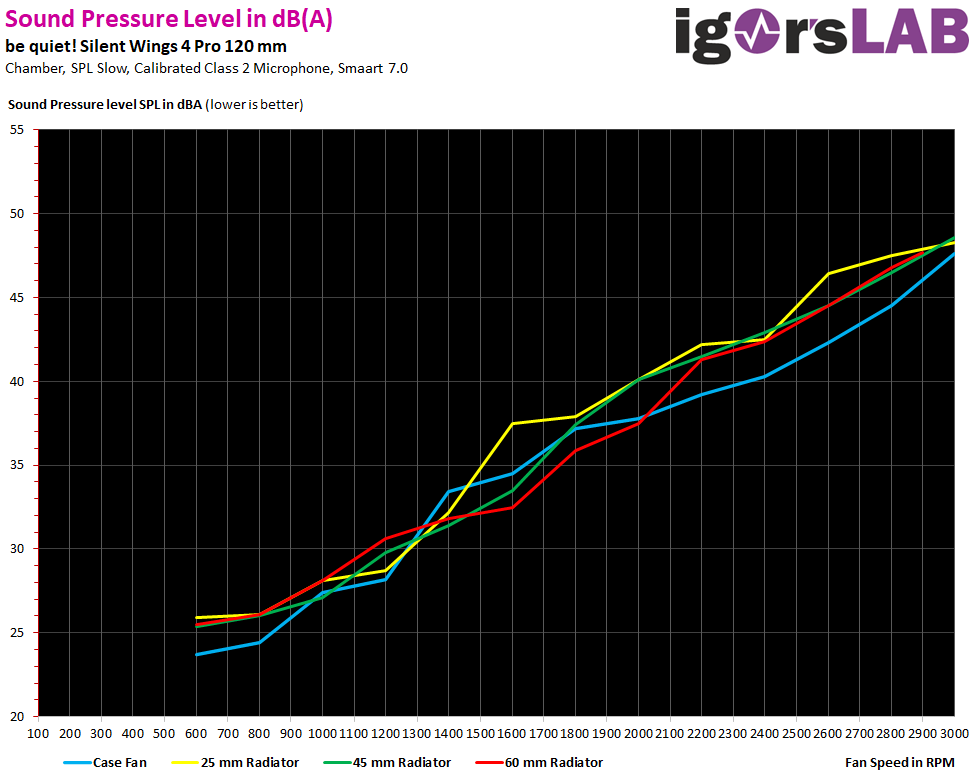



















153 Antworten
Kommentar
Lade neue Kommentare
Veteran
Moderator
Urgestein
Urgestein
Urgestein
Mitglied
Veteran
Urgestein
Urgestein
Urgestein
Veteran
Urgestein
Veteran
Urgestein
Veteran
Veteran
Urgestein
Veteran
Urgestein
Alle Kommentare lesen unter igor´sLAB Community →